Sist oppdatert den
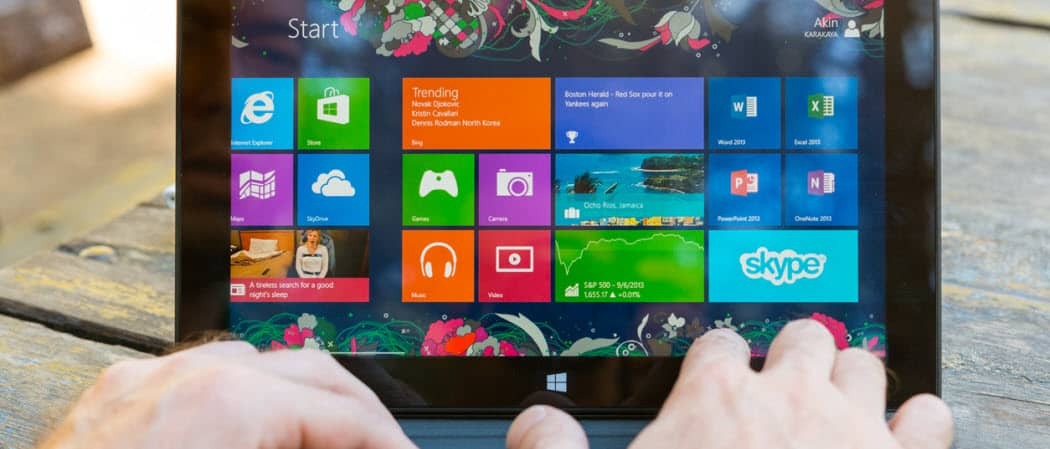
Å lage en klarert PC er en sikkerhetsfunksjon i Windows 8 som lar deg synkronisere innstillinger mellom Windows 8-systemer for en enhetlig opplevelse. Slik konfigurerer du den nye Windows 8-enheten din som en pålitelig PC.
Før du kan begynne synkronisere Windows 8 innstillinger mellom systemene dine, må du gjøre dem til en pålitelig PC. Dette er en sikkerhetsfunksjon som lar deg synkronisere og tilbakestille passordet ditt ved å opprette en samling Windows 8-PCer du stoler på på Microsoft-kontoen din.
Fra Windows 8-startskjermbildet bruker du tastatursnarveien Windows-tasten + C og velger Innstillinger. Hvis Windows 8-systemet er berøringsskjerm aktivert, sveiper du fra høyre ramme til venstre for å vise det.
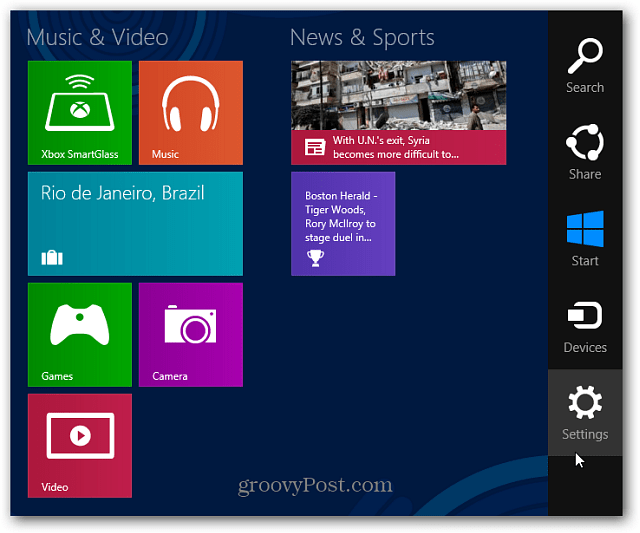
Velg deretter Endre PC-innstillinger.
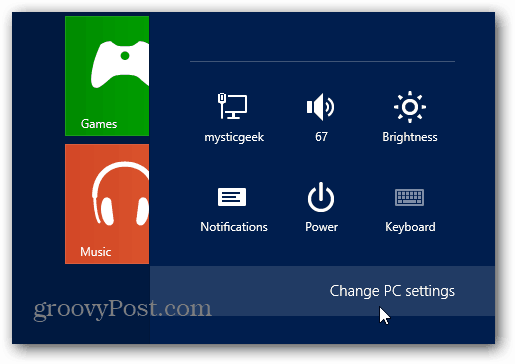
Velg PC-innstillinger under PC-innstillinger. I venstre kolonne kan du slå synkroniseringsinnstillinger på eller av. Under Passord, legg merke til at PCen må være klarert først. Klikk på Trust denne PC-koblingen.
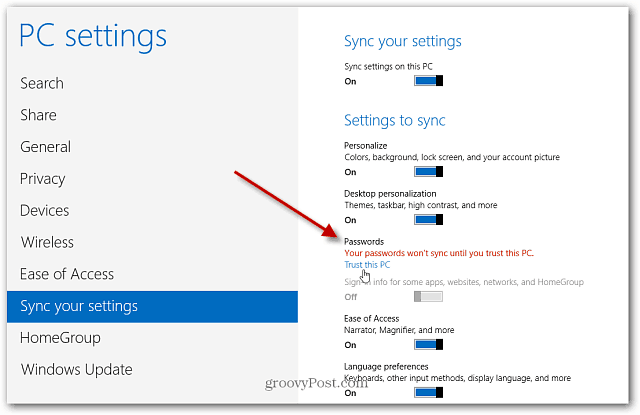
Eller klikk på Handlingssenter-ikonet fra skrivebordet og velg Tillit til denne PCen.
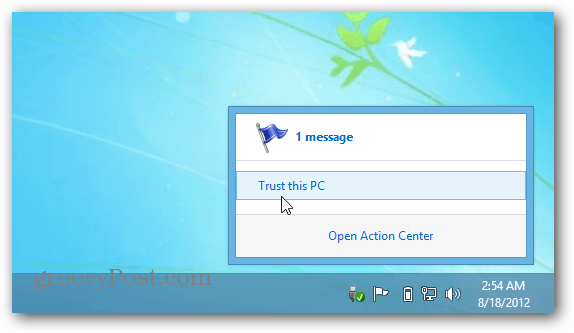
Deretter åpnes Action Center, klikker du på Trust this PC-knappen.
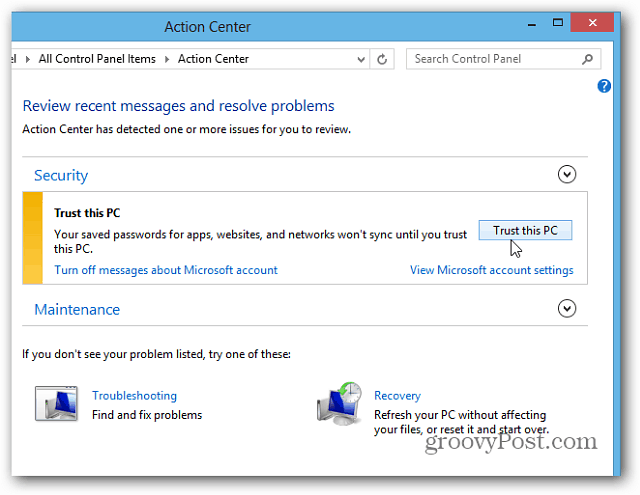
Internet Explorer 10 åpner deg for siden med Microsoft Account Settings. Skriv inn koden som Microsoft sender via tekst til smarttelefonen eller via e-post.
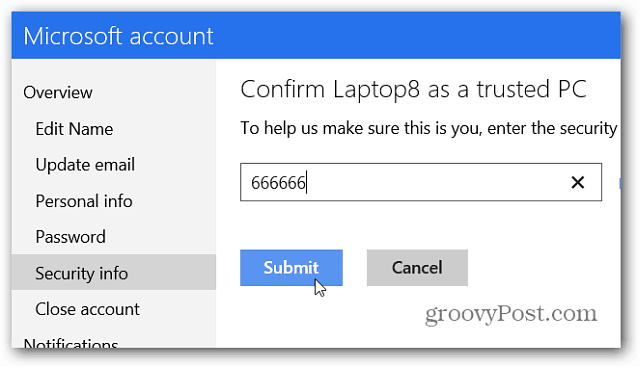
Hvis du ikke mottar en kode, klikker du på "Jeg fikk ikke koden".
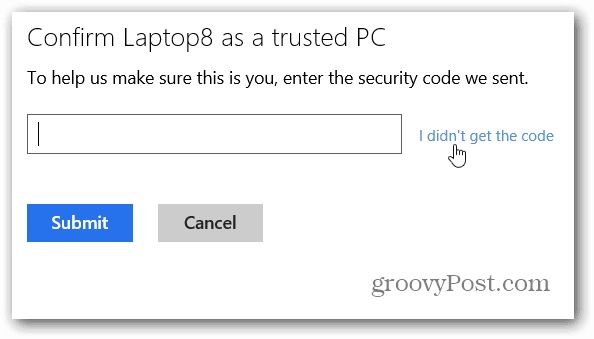
Velg deretter hvordan du vil at den skal sendes til deg. Du kan få en automatisert telefonmelding, en tekst eller få den sendt via e-post. For å endre kontaktinnstillingene, logg inn på din Microsoft-konto og gjøre endringene.
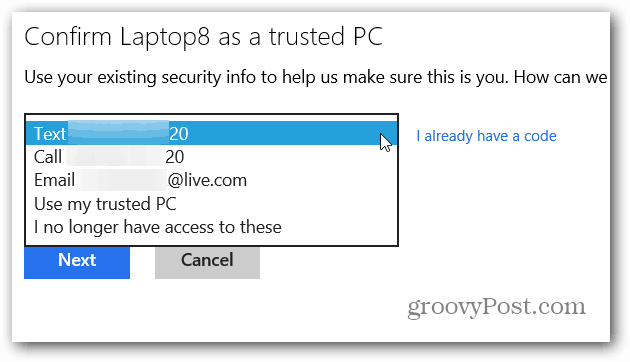
For hver Windows 8 datamaskin, angir du som klarert, vil den bli oppført under pålitelige enheter.
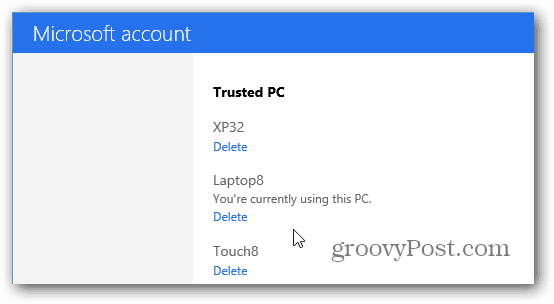
Etter å ha stole på Windows 8-PCene dine, vil innstillinger du slår på, blir synkronisert for enhetlig erfaring mellom dem. Fra det jeg har vært i stand til å teste så langt, overføres innstillingene for brukergrensesnitt for brukergrensesnitt og IE-favoritter. Jeg vil ikke ha en klar konklusjon om hvor godt synkroniseringen fungerer før jeg kan bruke mer tid med Windows 8.
Jeg trenger å teste det ut mer via mitt lokale WiFi-nettverk og på tvers av forskjellige nettverk. Ikke alle vil like denne funksjonen, spesielt hvis du har et Windows 8-nettbrett for en ting og skrivebordet ditt for en annen. Så det er bra at du kan være selektiv på hva som synkroniserer eller slå den av helt.
